Sisällysluettelo

CleanMyMac 3
Tehokkuus : Voi auttaa sinua vapauttamaan paljon tallennustilaa Hinta : Kertamaksu alkaen 39,95 dollaria Macia kohden. Helppokäyttöisyys : Erittäin intuitiivinen ja tyylikäs käyttöliittymä Tuki : Saatavilla puhelimitse ja sähköpostitseYhteenveto
CleanMyMac 3 on useimmille paras Macin puhdistussovellus. Yhdessä Gemini 2:n kanssa arvioimme paketin parhaaksi suositukseksemme parhaiden Mac-puhdistusohjelmien kierroksella. CleanMyMac on erittäin helppokäyttöinen ja vastaa sitä, mitä se väittääkin tarjoavansa. Itse asiassa sovellus tekee muutakin kuin vain puhdistaa; se tarjoaa myös useita muita ylläpito-apuohjelmia. Se on ikään kuin all-in-one-ohjelmistokokonaisuus, joka puhdistaa ja optimoiMacin kätevästi.
Tarvitsetko koskaan CleanMyMacia? Mielestäni jos olet uusi Mac-käyttäjä, opettelet vielä macOS:ää tai sinulla ei ole aikaa kokeilla eri sovelluksia Macin ylläpitoon, CleanMyMac on loistava vaihtoehto. Jos olet tehokäyttäjä, joka osaa käsitellä teknisiä asioita, et luultavasti hyödy sovelluksesta kovin paljon.
Tässä arvostelussa ja opetusohjelmassa vien sinut kulissien taakse, miten käytän sovellusta tarpeettomien tiedostojen poistamiseen, Mac-kiintolevyn syväpuhdistamiseen, sovellusten perusteelliseen poistamiseen jne. Selitän myös syyt, miksi annoin sovellukselle arvosanat, jotka annoin.
Mistä pidän : Smart Cleanup -toiminto toimii erinomaisesti, kun haluat vapauttaa nopeasti kunnon määrän kiintolevytilaa. Jotkin apuohjelmat, kuten Uninstaller ja Shredder, ovat hyödyllisiä. Sovellus on uskomattoman helppo, yksinkertainen ja kätevä käyttää.
Mistä en pidä : Sovellusvalikko lisää itsensä Login Items - se aukeaa automaattisesti, kun käynnistän MacBook Pron. Hälytykset (eli varoitukset mahdollisista ongelmista) ovat hieman ärsyttäviä.
4.4 Hanki CleanMyMacHuomautus : uusin versio on CleanMyMac X, kun taas alla olevan postauksen kuvakaappaukset on alun perin otettu version 3.4 perusteella. Emme päivitä tätä postausta enää. Katso sen sijaan yksityiskohtainen CleanMyMac X -arvostelumme.
Mitä CleanMyMac 3 tekee?
CleanMyMacin tärkein arvolupaus on se, että se puhdistaa Macin tarpeettomat tiedostot ja parantaa siten sen suorituskykyä ja vapauttaa samalla levytilaa. Toinen myyntivaltti on sen helppokäyttöisyys: skannaus ja puhdistaminen vie vain muutaman napsautuksen, kun käyttäjä haluaa todennäköisesti päästä eroon tiedostoista.
Onko CleanMyMac 3 laillinen?
Kyllä, se on ohjelmisto, jonka on suunnitellut ja kehittänyt yritys nimeltä MacPaw Inc., joka on toiminut yli 10 vuotta (lähde: BBB Business Profile).

Onko CleanMyMac 3 turvallinen?
No, se riippuu siitä, miten määrittelet "turvallisen".
Tietoturvan näkökulmasta katsottuna vastaus on kyllä: CleanMyMac 3 on 100-prosenttisen turvallinen käyttää. Ajoin Drive Genius ja Bitdefender Antivirus -ohjelmat MacBook Prolla, eivätkä ne löydä sovellukseen liittyviä uhkia. Se ei sisällä mitään viruksia, haittaohjelmia tai roskaohjelmia edellyttäen, että lataat sen viralliselta MacPaw-sivustolta.
Jos hankit sovelluksen muilta kolmannen osapuolen lataussivustoilta, kuten download.com, varo, että se saattaa sisältää paisutettuja ohjelmistoja. Lisäksi olen käyttänyt Malwarebytes Antivirus -ohjelmaa Macin perusteelliseen tarkistukseen CleanMyMacin ollessa käynnissä, eikä tietoturvaongelmia löytynyt.
Teknisestä näkökulmasta CleanMyMac on turvallinen, jos tiedät mitä teet. Jotkut käyttäjät Applen keskusteluyhteisössä valittivat sovelluksen aiheuttavan tiettyjä ongelmia. En ole koskaan kokenut tällaisia ongelmia; en kuitenkaan kiellä, etteikö MacPaw liioittelisi älykästä puhdistusominaisuuttaan. Mielestäni ohjelmisto ei ole ihminen. Vaikka siinä olisi kehittyneitä koneoppimisalgoritmeja, se ei ole ihminen.analysoimaan malleja, harvoissa tapauksissa voidaan silti tehdä vääriä päätöksiä. Myös ihmisen epäasianmukainen toiminta - esimerkiksi kriittisten järjestelmä- tai sovellustiedostojen poistaminen - voi aiheuttaa sen, että jotkin sovellukset eivät toimi odotetulla tavalla. Tässä mielessä CleanMyMac ei taida olla täysin turvallinen.
Onko CleanMyMac 3 ilmainen?
Sovellus on rakennettu kokeilu ennen ostoa -mallin ympärille. Vaikka demoversio on ladattavissa ja käytettävissä ilmaiseksi, se sallii vain 500 Mt:n tiedostojen puhdistamisen. Tämän rajoituksen poistamiseksi sinun on ostettava lisenssi.

Kuinka paljon CleanMyMac 3 maksaa?
Toisin kuin monet muut SaaS (Software as a Service) -tuotteet, jotka käyttävät tilauspohjaista tulomallia, MacPaw hyväksyy CleanMyMacin kertamaksun. Maksamasi lisenssi perustuu sovellusta käyttävien Macien määrään.
- 39,95 dollaria yhdestä Macista
- 59,95 dollaria kahdesta Macista
- 89,95 dollaria viidestä Macista
Jos tarvitset yli 10 lisenssiä, lopullinen hinta on kai neuvoteltavissa, ja voit ottaa yhteyttä MacPaw'n tukitiimiin saadaksesi lisätietoja.
MacPaw tarjoaa tavallisen 30 päivän rahanpalautustakuun. Jos et ole tyytyväinen CleanMyMac 3:een 30 päivän kuluessa ostoajasta, lähetä sähköpostia tukitiimille tai soita suoraan heille ja pyydä hyvitystä.
Olen ottanut yhteyttä heidän tukitiimiinsä sekä sähköpostitse että puhelimitse, ja he olivat molemmissa tapauksissa varsin tukevia ja ammattimaisia.
Saatat saada CleanMyMacin halvemmalla Setappista, joka on Mac-sovellusten ohjelmistotilauspalvelu. Lue Setapp-arvostelumme täältä.
Miksi luottaa minuun tässä arvostelussa?
Hei, nimeni on JP, ja olen SoftwareHow'n perustaja. Kuten sinäkin, olen tavallinen Mac-käyttäjä, jolla on vuoden 2012 puolivälissä oleva MacBook Pro - kone toimii silti hienosti! Onnistuin nopeuttamaan sitä vaihdettuani sisäisen kiintolevyn uuteen Crucial MX300:een, SSD-levyyn, jota suosittelen lämpimästi niille, jotka käyttävät vanhaa Macia.
Olen käyttänyt CleanMyMac-sovellusta jo jonkin aikaa. Kuten alla olevasta ostokuitista näkyy (käytin henkilökohtaista budjettiani sovelluksen ostamiseen). Ennen kuin kirjoitin tämän arvostelun, testasin perusteellisesti sovelluksen jokaisen ominaisuuden ja otin yhteyttä MacPaw'n tukitiimiin sähköpostitse, live-chatissa (joka ei ole enää käytettävissä) ja jopa puhelimitse. Voit nähdä lisää yksityiskohtia osiosta "Syyt arvosteluni takana".alla.
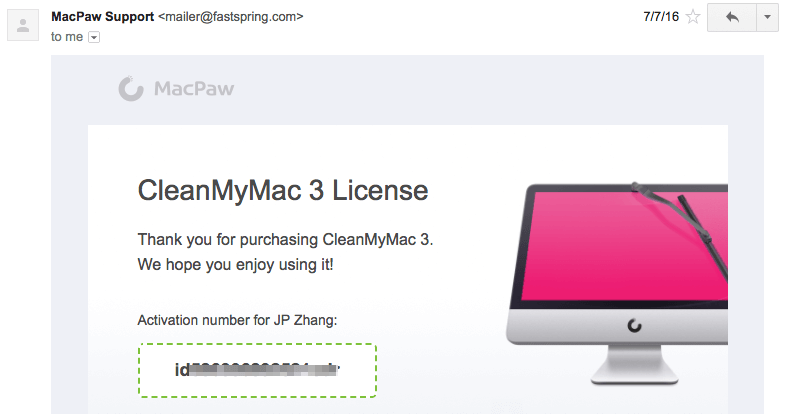
Tällaisen arvostelun kirjoittamisen tavoitteena on kertoa ja jakaa, mistä pidän ja mistä en pidä sovelluksessa. Suosittelen myös, että tutustut alla olevaan "Fair Disclosure" -osioon 🙂 Toisin kuin useimmilla muilla arvostelusivustoilla, joilla on taipumus jakaa vain positiivisia asioita tuotteesta, SoftwareHow-arvostelut ovat erilaisia monilta osin. Uskon, että käyttäjillä on oikeus tietää, mikä EI toimi tuotteessa, riippumatta senlaitteisto tai ohjelmisto.
Yllä olevassa pikainen yhteenveto -laatikossa oleva sisältö toimii lyhyenä versiona mielipiteistäni CleanMyMac 3:sta. Voit myös selata sisällysluetteloa löytääksesi lisää tietoa.
CleanMyMac 3 Review: Mitä se on sinulle?
Sovellus sisältää useita apuohjelmia, jotka voidaan jakaa kolmeen osaan: Terveyden seuranta , Puhdistus ja Apuohjelmat .
Terveyden seuranta
Ominaisuus näkyy CleanMyMac-valikossa. Se antaa sinulle nopean yleiskatsauksen Macisi suorituskyvystä. Se näyttää, kuinka paljon tallennustilaa on käytettävissä, muistin käytön tilan, akun tiedot ja sen, onko roskakorissa liikaa tavaraa. Jos muistin käyttö on liian suurta, voit siirtää hiiren kursorin "Muisti"-välilehdelle ja napsauttaa "Vapauta" -painiketta. Samoin voit myös "Tyhjentää roskakorin" siirtämälläkursori "Roskakori"-välilehdelle.
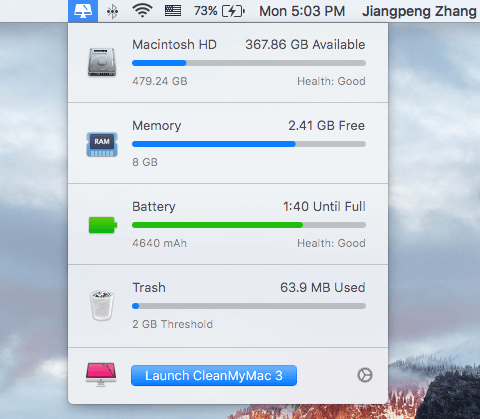
Voit asettaa hälytyksiä, kun kiintolevyn vapaa tila on alle tietyn määrän, roskatiedostot ylittävät tietyn koon tai resursseja vaativa sovellus käyttää Macia hyväksi. Kaikki nämä voidaan asettaa kohdassa Asetukset> CleanMyMac 3 Valikko Voit myös poistaa valikkopalkin näkyvyyden tästä, yksinkertaisesti liu'uta painiketta vihreästä valkoiseksi.

Henkilökohtainen näkemykseni: Terveydentilan seurantaominaisuus on melko kevyt. Älä anna nimen hämätä, sillä se ei oikeastaan valvo Macin terveydentilaa. Terveydentilat, joista olen huolissani, ovat haittaohjelmia, järjestelmäongelmia ja muita niihin liittyviä asioita. Myönnän, että nämä ovat asioita, joita virustorjunta tai haittaohjelmien torjunta tekee.
On selvää, että MacPaw-tiimi ei aio lähteä näille kilpailluille mutta kiistanalaisille markkinoille ainakaan nyt. Mielestäni tämä ei myöskään sovi tuotteen visioon, eikä se ole heidän kilpailuetunsa virustorjunnan tai haittaohjelmien havaitsemisen luonteen vuoksi.
Syy siihen, miksi sanoin, että se on kevyt, on se, että lähes kaikki edellä mainitsemani toiminnot voidaan toteuttaa Mac OS X:n oletusapuohjelmalla. Voit esimerkiksi saada selville tietokoneen käytettävissä olevan tallennustilan ja koostumuksen napsauttamalla painiketta Apple-logo> Tietoja tästä Macista> Tallennuspaikka ja saat nopean yleiskatsauksen. Voit tarkistaa muistin käytön ja resursseja vaativat sovellukset Activity Monitor -apuohjelman avulla ( Sovellukset> Apuohjelmat> Aktiviteetin seuranta ) saadaksesi lisätietoja. CleanMyMac kuitenkin integroi kaikki nämä yhteen paneeliin ja näyttää ne kauniimmin.
Puhdistus
Tämä on CleanMyMac 3:n ydin. Se sisältää kaksi osaa: Älykäs siivous & Syväpuhdistus .
Kuten nimestä käy ilmi, Älykäs siivous skannaa Macisi nopeasti ja näyttää sitten tiedostot, jotka on turvallista poistaa. Minun MacBook Prossani se löysi 3,36 Gt tiedostoja, jotka ovat valmiita puhdistettaviksi. Skannausprosessi kesti noin 2 minuuttia.
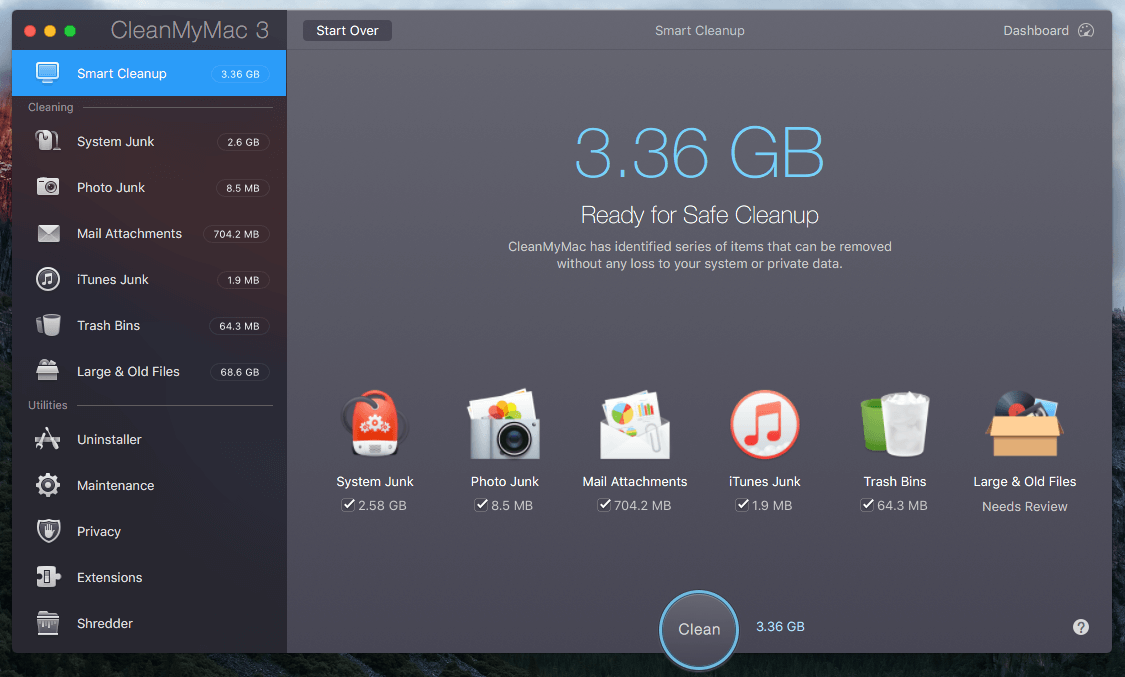
Syväpuhdistus sisältää kuusi alaosaa, joiden avulla voit havaita ja poistaa tietyntyyppisiä tarpeettomia tiedostoja.
Järjestelmäromu: Poistaa väliaikaiset tiedostot, käyttämättömät binääritiedostot ja lokalisoinnit, erilaiset rikkinäiset kohteet ja tähteet jne. Tämä auttaa vapauttamaan tilaa ja parantamaan Macin suorituskykyä ilman, että se vaikuttaa sovellusten toiminnallisuuteen. MacBook Pro -tietokoneestani se löysi 2,58 Gt järjestelmäjätettä.

Photo Junk : Vanhemmissa versioissa sen nimi oli iPhoto Junk. Tämä apuohjelma puhdistaa Kuvien roskakorin ja pienentää valokuvakirjastosi kokoa poistamalla siitä tukitietoja. Se myös havaitsee ja poistaa aiemmin muokkaamiesi kuvien päällekkäiset kopiot ja korvaa RAW-tiedostot JPEG-kuvilla. Ole varovainen käyttäessäsi tätä apuohjelmaa. Jos olet ammattivalokuvaaja, joka haluaa pitää RAW-kuvanmuodossa, siirrä nämä RAW-tiedostot ulkoiselle kiintolevylle. Minun tapauksessani, koska synkronoin valokuvat tietokoneellani, ei ollut yllätys, että sovellus ei löytänyt paljon valokuvajätettä - vain 8,5 Mt.

Mail-liitteet : Poistaa paikalliset sähköpostilataukset ja liitetiedostot, mukaan lukien asiakirjat, kuvat, arkistot, musiikin jne. Varoitus: Tarkista nämä tiedostot aina ennen niiden poistamista. Minun tapauksessani skannaus löysi 704,2 Mt sähköpostin liitetiedostoja. Nopea tarkastelu osoitti, että olin lähettänyt useita liitetiedostoja useita kertoja, mikä tarkoitti, että ne on turvallista poistaa.

iTunes Junk : Tappaa paikallisesti tallennetut iOS-laitteen varmuuskopiot, Macille tallennetut vanhat kopiot iOS-sovelluksista, rikkinäiset iTunes-lataukset ja käytetyt iOS-ohjelmistopäivitystiedostot. Tässä on suositukseni: Siirrä tai säilytä nämä iOS-laitteen varmuuskopiot odottamattoman iPhonen tai iPadin tietojen menettämisen varalta. Koska käytän PC:tä pääasiassa synkronointiin ja laitteiden varmuuskopioihin iTunesin avulla, CleanMyMac ei löytänyt Maciltani paljon iTunes-romua.

Roskakorit : Tyhjentää kaikki Macin roskakorit - ei vain Macin roskakorin, vaan myös Kuvat- ja Mail-roskakorin sekä muiden sovelluskohtaisten roskakorien roskakorit. Se on melko suoraviivaista; ainoa ehdotukseni on tutkia näiden roskakorien tiedostoja. On aina helpompaa lähettää tiedosto roskakoriin kuin vetää se takaisin ulos.

Suuri & Vanhat tiedostot : Löytää ja poistaa kiintolevyltäsi unohtamasi vanhat tiedostot, joista monet ovat suuria duplikaatteja. Minun MacBook Prossani sovellus tunnisti 68,6 Gt tällaisia tiedostoja. Monet niistä olivat duplikaatteja, kuten alla olevasta kuvakaappauksesta näkyy. Varo: Vaikka tiedosto on vanha tai suuri, se ei tarkoita, että se pitäisi poistaa. Jälleen kerran, ole varovainen.

Henkilökohtainen näkemykseni: CleanMyMac 3:n puhdistusominaisuudet toimivat loistavasti havaitessaan kaikenlaista järjestelmän roskaa ja tiedostoja, jotka on turvallista poistaa. Hyvin tehtynä voit vapauttaa hyvän määrän tallennustilaa ja optimoida suorituskykyä. Minun on kuitenkin varoitettava sinua siitä, että monet Clean My Macin tunnistamista tiedostoista eivät välttämättä ole kunnossa poistettavaksi. Älä koskaan paina "Poista" tai "Tyhjennä" -painiketta ennen kuin olet huolellisesti tarkistanut jokaisen sovelluksen tai tiedoston.Haluaisin myös antaa palautetta MacPaw'n tiimille: Tehkää "Tarkista tiedostot" -vaihtoehdosta ilmeisempi - tai kun käyttäjät napsauttavat Poista-painiketta, avatkaa uusi ikkuna, jossa kysytään, olemmeko tarkistaneet tiedostot, ja vahvistakaa poistaminen sen jälkeen.
Apuohjelmat
Uninstaller : Tämä poistaa ei-toivotut Mac-sovellukset sekä niihin liittyvät tiedostot ja kansiot. macOS tekee sovellusten poistamisesta helppoa - vedät vain sovelluskuvakkeet roskakoriin - mutta usein jäänteitä ja palasia jää silti jäljelle. Minusta tämä toiminto on erittäin hyödyllinen, koska voin päästä eroon käyttämättömistä sovelluksista - erässä sen jälkeen, kun sovellus näyttää ne puurakenteessa. Sovellusten ja niiden jäänteiden puhdistaminenyleensä vapauttaa paljon tallennustilaa.

Huolto : Optimoi Macisi suorittamalla useita manuaalisia tai ajastettuja tehtäviä, kuten käynnistyslevyn tarkistaminen, korjauslevyn käyttöoikeuksien määrittäminen, Spotlightin uudelleenindeksointi, Mailin nopeuttaminen jne. Mielestäni monet näistä toiminnoista ovat tarpeettomia, koska Applen Disk Utility on tarpeeksi tehokas hoitamaan suurimman osan tarpeistasi. Mutta jälleen kerran CleanMyMac 3 järjestää nämä toiminnot uudelleen helpommin käytettäväksi.

Yksityisyys : Tämä poistaa pääasiassa verkkoselaimen roskat, kuten selaushistorian, evästeet, lataushistorian, tallennetut salasanat jne. Se puhdistaa myös chat-sovellusten, kuten Skypen ja iMessagen, jälkeensä jättämät jäljet. Minulle se ei ole kovin hyödyllinen, koska haluan säilyttää nämä yksityiset tiedostot mukavuuden vuoksi, esimerkiksi kirjautuakseni sivustoille syöttämättä salasanoja uudelleen, katsellakseni chat-historiaani menneisyydenSuosittelen myös olemaan varovainen, kun poistat näitä tiedostoja. Kun ne on kerran poistettu, niitä ei yleensä voi enää palauttaa.

Laajennukset : Tämä kokoaa kaikki laajennukset, widgetit ja lisäosat, jotka olet asentanut Maciin ja selaimiin, ja näyttää ne yhdessä paikassa. Voit myös hallita Login Items -kohteita täällä. Jälleen kerran, se, haluatko nämä vai et, riippuu mukavuudesta. Minulle se ei ole kovin hyödyllinen, koska tiedän, miten poistaa laajennuksia tai Login Items -kohteita. Muuten olen yllättynyt siitä, että sovellus lisää valikkonsa Login Items -kohteisiini.automaattisesti - en ole siitä iloinen, vaikka se on helppo poistaa käytöstä. Vielä yksi asia, joka hämmentää minua, on se, että sovellus ei tunnistanut Firefoxin lisäosia.

Silppuri : Tämän avulla voit poistaa turvallisesti tiedostoja ja kansioita, joita et enää halua säilyttää. Tällä tekniikalla poistettuja kohteita ei voi palauttaa, joten ole varovainen, ettet tuhoa vääriä kohteita. Mielestäni tämä vaihtoehto on hyödyllinen pyörivillä kiintolevyillä (HDD) varustetuissa Mac-tietokoneissa, mutta ei SSD-levyissä (solid-state drive), koska roskakorin tyhjentäminen riittää tekemään tiedostoista palautuskelvottomia TRIM-ohjelman tavan vuoksi.mahdollistavat SSD-levyt hallitsevat tietoja.

Henkilökohtainen näkemykseni : Apuohjelmat-moduuli sisältää useita hyödyllisiä ominaisuuksia, joiden avulla voit ylläpitää Macia paremmin, ja MacPaw'n suunnittelutiimi tekee näiden ominaisuuksien navigoinnista helppoa. Ainoa moduuli, joka on mielestäni hyödyllinen, on asennuksen poisto, ja voin luottaa Disk Utilityyn tai muihin macOS:n oletussovelluksiin suorittaakseni melkein kaikki huoltotehtävät, joihin CleanMyMac pystyy.
Syyt luokitusteni taustalla
Tehokkuus: 4/5
Vaikka olen vaikuttunut CleanMyMacin Smart Cleanup- ja syväpuhdistusapuohjelmista, on myönnettävä, että kaikki Macit eivät ole samanlaisia. Sovelluksen käytöstä saatavat hyödyt vaihtelevat. Sovelluksen ydinarvo on, että se poistaa tarpeettomat tiedostot ja sovellukset Macista, jolloin se toimii puhtaammin ja nopeammin (toinen kohta juontaa juurensa MacPaw'n markkinointiviestin arvioinnistani).
Perusteluihini kuuluu pääasiassa kaksi osaa. Ensinnäkin, kaikki Macit eivät ole niin "likaisia", varsinkaan jos Macisi on upouusi. Vanhempia Maceja käytetään yleensä enemmän, mikä tarkoittaa, että niissä on enemmän roskatiedostoja. Kun poistat nämä roskatiedostot perusteellisesti CleanMyMac 3:n avulla, saat suorituskykysi paranemaan, mutta se ei ole dramaattista. On monia syitä siihen, miksi Mac voi toimia hitaasti. Joskus laitteiston päivitys on paras ratkaisu.parantaa yleistä suorituskykyä.
Toiseksi, macOS Sierran syvempi iCloud-integraatio tekee Macin kiintolevystäsi todennäköisesti vähemmän täynnä. Jos olet kuten minä, katsoit Applen WWDC16-tapahtuman kesäkuussa. He ilmoittivat tuossa tapahtumassa, että yksi OS Sierran uusista ominaisuuksista on se, että Mac tekee tilaa uusille tiedostoille pitämällä vanhemmat tiedostot pilvessä. Tarkemmin sanottuna se tekee kaikista työpöydälle tallennetuista tiedostoista ja asiakirjoistakansio Macissasi, joka on käytettävissä iCloud.com-sivuston kautta. Muistatko värikkään tallennustilapalkin, jota Craig Federighi näytti meille: yhtäkkiä uutta vapaata tilaa syntyi 130 Gt.
Hinta: 4/5
CleanMyMac ei ole ilmainen, vaikka se tarjoaa demoversion, joka on ladattavissa ilmaiseksi ja joka puhdistaa jopa 500 Mt tietoa. Sovellus sisältää pienempiä apuohjelmia, jotka suorittavat useita eri tehtäviä. Totuus on, että lähes kaikki niistä voidaan korvata joko Applen oletusapuohjelmalla tai ilmaisella kolmannen osapuolen sovelluksella. Tästä huolimatta 39,95 dollaria ei ole tappava hinta ottaen huomioon tämän all-in-one-sovelluksen tuoman mukavuuden.pöydälle uskomattoman helppokäyttöisellä tavalla. Lisäksi voit aina kääntyä heidän asiakastukensa puoleen, jos sinulla on kysyttävää. Lyhyesti sanottuna sovellus säästää aikaa ja energiaa virtaviivaistamalla Macin ylläpitoa.
Helppokäyttöisyys: 5/5
En ole suunnittelija, joten en voi arvioida sovelluksen UI/UX:n hyviä ja huonoja puolia ammattilaisen tavoin. Mutta yli kuusi vuotta MacOS-käyttöjärjestelmää käyttäneenä ja satoja sovelluksia kokeilleena voin varmuudella sanoa, että CleanMyMac on yksi hienoimmin suunnitelluista sovelluksista, joita olen koskaan käyttänyt. Sen tyylikäs käyttöliittymä, laadukas grafiikka, selkeät toimintakutsut, tekstiohjeet ja dokumentaatio tekevät sovelluksen käytöstä helppoa.
Tuki: 4.5/5
MacPaw'n tukitiimiin saa yhteyden jollakin kolmesta tavasta: sähköpostilla, puhelimitse ja live-chatilla. Otin heihin yhteyttä kaikilla näillä tavoilla. Tässä on neuvoni: jos sinulla on kiireellisiä ongelmia sovelluksen kanssa, tartu puhelimeen ja soita heille suoraan. Jos soittaminen ei ole kätevää, tarkista, onko heidän tukensa saatavilla live-chatin kautta. Yleisiä pyyntöjä varten lähetä heille sähköpostia.
Puhelut - +1 (877) 562-2729, maksuton. Heidän tukipalvelunsa on erittäin reagoiva ja ammattitaitoinen. Puhuin edustaja vastasi kaikkiin kysymyksiini, olen melko tyytyväinen kokemukseeni.

Live-chat - käytettävissä työaikana Yhdysvalloissa. Päivitys : tämä vaihtoehto ei ole enää käytettävissä.

Sähköpostit - [email protected] He vastasivat sähköpostiini 6 tunnin kuluessa, mikä ei ole huono asia.
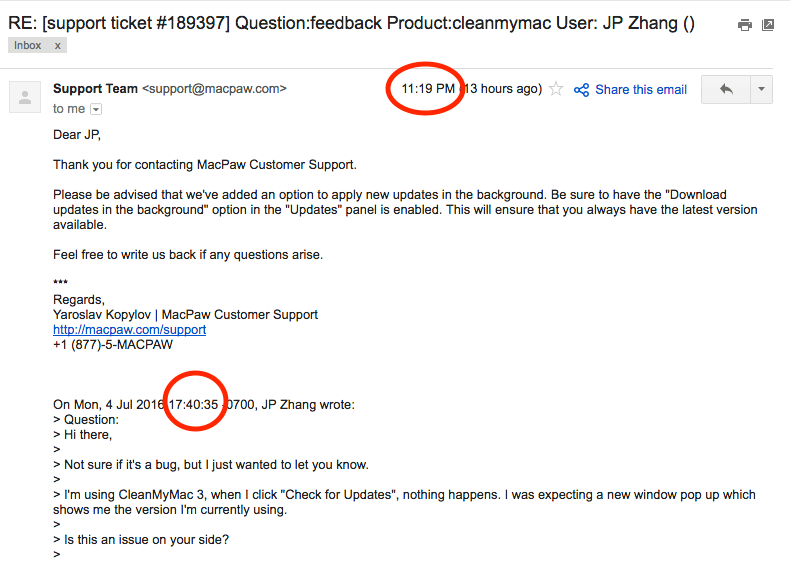
UKK
Voiko CleanMyMac 3 nopeuttaa Macini toimintaa?
Ehkä. Macit toimivat hitaasti monista eri syistä. Jos hitaus liittyy macOS-järjestelmään, CleanMyMac voi nopeuttaa sitä hieman.
Jos Mac-tietokoneesi on hidas, koska koneessa näkyy sen ikä ja laitteisto on vanhentunut, tehokkain ratkaisu suorituskyvyn parantamiseen on lisätä RAM-muistia tai korvata kiintolevy SSD-asemalla (solid-state drive).
Miten saada CleanMyMac 3:n aktivointinumero?
Ainoa laillinen, laillinen tapa saada sovellus on ostaa lisenssi MacPaw'lta.
Onko CleanMyMac yhteensopiva uusimman macOS:n kanssa?
Kyllä, MacPaw väittää, että se on täysin yhteensopiva OS X 10.11 El Capitanin tai uudemman kanssa.
Onko CleanMyMac 3 saatavilla Windowsille?
Ei, sovellus on tarkoitettu vain macOS:lle. Jos käytät Windows-tietokonetta, MacPaw'lla on tuote nimeltä CleanMyPC kyseiselle alustalle. Voit myös lukea täyden CleanMyPC-arvostelumme.
Kuinka poistaa CleanMyMac?
Vedä sovellus yksinkertaisesti roskakoriin ja tyhjennä se. Voit myös käyttää sovelluksen asennuksen poistotoimintoa jäänteiden poistamiseen.
Oikeudenmukainen tiedonanto
Tämä arvostelu sisältää affiliate-linkkejä, mikä tarkoittaa, että jos käyt MacPaw'n verkkosivustolla minkä tahansa linkin kautta ja ostat lisenssin, minulle maksetaan prosentuaalinen osuus komissiosta. Mutta siitä ei aiheudu sinulle lisäkustannuksia. MacPaw tarjoaa 30 päivän rahat takaisin -takuun. Jos päätät peruuttaa tilauksesi, saat täyden hyvityksen välittömästi, eikä minulle makseta. Jos päätät ostaa sen, haluan kiittää.Tukesi auttaa minua pitämään tätä blogia yllä ja auttamaan yhä useampia ihmisiä ratkaisemaan teknisiä haasteita.
MacPaw'n markkinointitiimi otti minuun yhteyttä ennen tämän arvostelun kirjoittamista, ja he tarjosivat minulle ilmaista aktivointikoodia arviointitarkoituksiin. Kieltäydyin. Kaksi syytä: ensinnäkin olin huolissani lisenssin saatavuudesta. Epäilin, että minulle lähetetty lisenssi saattaisi olla tehokkaampi kuin tavalliset lisenssit, joita he tarjoavat asiakkaille. Näin ollen arvosteluni ei edustaisi yleistäToiseksi, henkilökohtainen periaatteeni on, etten arvostele mitään kaupallisia tuotteita arvostelun itsensä vuoksi. Uskon vakaasti, että jos ohjelmisto tarjoaa arvoa, en välitä maksaa siitä. Niin tein CleanMyMac 3:n kohdalla ja hankin yhden lisenssin omalla budjetillani.

Haluan tässä yhteydessä todeta, että tämä arvostelu perustuu ensisijaisesti omaan testaukseeni sovelluksesta MacBook Prolla, MacPaw'n verkkosivuston tietoihin ja käyttäjäpalautteeseen, joka on saatavilla Applen eri Mac-foorumeilla ja -yhteisöissä. Huomaa, että tämän artikkelin mielipiteet ovat omia, enkä missään nimessä aio tai väitä olevani ohjelmistotestausasiantuntija. Suosittelen, että teet itse omat tarpeellisethuolellisuutta ennen kuin kokeilet tai ostat sovelluksen.
Lopullinen tuomio
Onko CleanMyMac 3 sen arvoinen? Mielestäni sovellus on ehkä paras Macin puhdistussovellus, ja se tekee muutakin kuin vain puhdistaa. CleanMyMac ei kuitenkaan ole kaikille. Jos olet uusi macOS:ssä tai et halua käyttää aikaa Macin opetteluun ja erilaisten sovellusten kokeilemiseen Macin ylläpitämiseksi, CleanMyMac on hyvä valinta. Tehokäyttäjille, jotka tuntevat Mac-tietokoneet hyvin, CleanMyMac ei tarjoa kovin suurta lisäarvoa. Voit puhdistaa Macin seuraavilla tavoillaitse tai käytä ilmaisia vaihtoehtoja sen sijaan.
Puhdas Mac on parempi kuin likainen. Vaikka sovelluksen avulla voit vapauttaa huomattavan määrän levytilaa, älä unohda varmuuskopioida niitä tiedostoja, joita sinulla ei ole varaa menettää - erityisesti perheesi ja ystävien kanssa kuvaamiasi valokuvia ja videoita. Macin kiintolevyt kuolevat jonain päivänä, ehkä nopeammin kuin luulitkaan. Näin kävi juuri vuoden 2012 MacBook Prolleni. Hitachin tärkein kiintolevyasema(750 Gt) kuoli, ja menetin valtavasti arvokkaita valokuvia. Nyt MacBookissani on uusi Crucial MX300 SSD -levy. Pointti on kuitenkin se, että tiedostojen suojaaminen on tärkeämpää kuin tarpeettomien tiedostojen poistaminen.
Hanki CleanMyMac nytTämä päättää tämän CleanMyMac 3 -arvostelun. Oliko siitä mielestäsi apua? Mitä pidät CleanMyMacista? Onko sinulla muita hyviä vaihtoehtoja sovellukselle? Haluaisin kuulla sinusta, jätä kommentti alla.

